Pretvorite, uredite i komprimirajte video/audio zapise u više od 1000 formata visoke kvalitete.
Kako komprimirati zvuk u Audacityju s 3 najbolje alternative
Za podcastere, glazbenike ili druge audio entuzijaste kompresija je ključna tehnika koja bi napravila veliku razliku u vašem konačnom proizvodu. Za ovaj zadatak, Audacity je izvrstan alat koji vam može pomoći u komprimiranju audio datoteka. Osim smanjenja veličine datoteke, program ima podesive opcije kako bi osigurao najbolje rezultate. Stoga će vam današnji post pokazati kako komprimirati zvuk u Audacityju i dati vam više izbora za poboljšanje vaših audio projekata.
Popis vodiča
Kako Audacity komprimira zvuk Najbolje postavke u Audacityju za kompresiju visoke kvalitete Komprimirajte audio s 3 najbolje Audacity alternativeKako Audacity komprimira zvuk
Nevjerojatno je kako Audacity radi na uređivanju vaših audio datoteka. Ovaj besplatni uređivač zvuka za Windows, Mac i Linux nudi izvanredan skup alata za postizanje željenih audio rezultata, bilo u MP3, WAV, OGG ili više formata. Sadrži mnoge funkcije koje su iznenađujuće dostupne svima koji žele optimizirati svoje audio snimke za glazbenu produkciju, podcaste ili druge audio projekte. Dakle, sada istražite kako komprimirati audio datoteke pomoću ove svestrane platforme.
Korak 1Nakon pokretanja Audacityja, prenesite audio datoteku za početak. Zatim kliknite izbornik "Uredi" gdje odaberite "Postavke", a zatim "Kvaliteta". Ovdje možete smanjiti brzinu uzorkovanja i format uzorka.
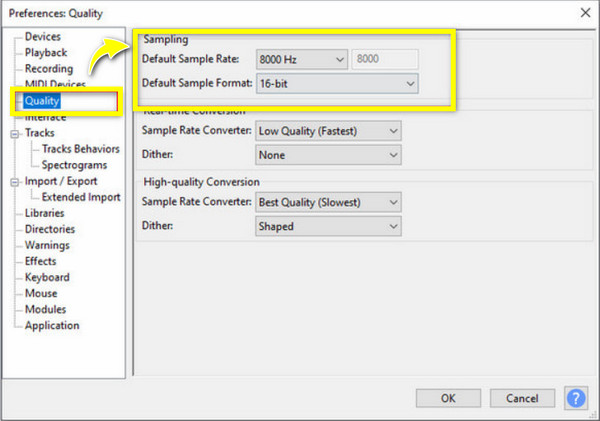
Korak 2Nakon toga idite na izbornik "Tracks", kliknite opciju "Mix", zatim odaberite "Mix Stereo Down to Mono" iz bočnog izbornika.
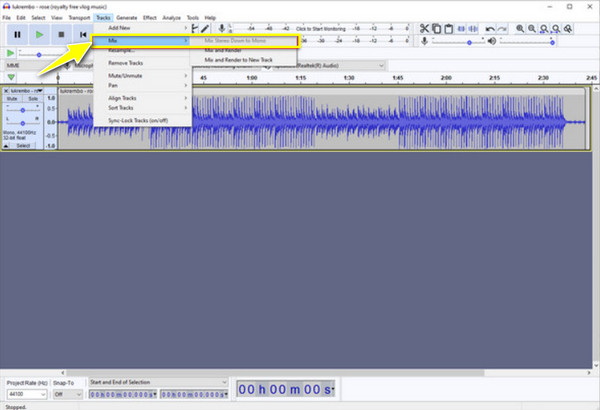
3. korakSada je vrijeme da spremite audio datoteku! Idite na izbornik "Datoteka", zatim "Izvezi zvuk"; ovdje morate odabrati "MP3" u polju "Spremi kao vrstu", zatim postaviti "Kvalitet" na "Srednja, 145-185 kbps". Time ćete komprimirati audio datoteku, ali pripremite se na gubitak kvalitete.
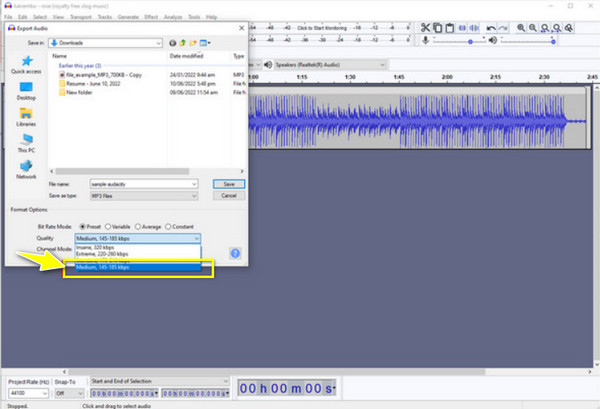
Najbolje postavke u Audacityju za kompresiju visoke kvalitete
Iako kvaliteta može biti smanjena nakon komprimiranja zvuka u Audacityju, postoji li način da se to izbjegne? Da! Prije izvoza vaše audio datoteke, možda ćete morati razmisliti o postavljanju nekih postavki za učinkovitu kompresiju zvuka, a ovo su najbolje postavke koje možete imati u Audacityju:
• Prag. Postavite prag na dobru razinu koja bilježi glasnije vrhunce zvuka. Uobičajena točka počinje na oko -20 dB i ide do -30 dB, ali je morate prilagoditi ovisno o vašoj snimci.
• Omjer. Za opću kompresiju zvuka može se koristiti omjer od 3:1 do 6:1; viši su mnogo više preporučeni za agresivnu kompresiju, ali mogu promijeniti prirodan zvuk.
• Vrijeme napada. Za ovu postavku morate odabrati između 5 ms i 30 ms, dopuštajući kompresoru da brzo reagira na vršne vrijednosti bez prekidanja zvuka.
• Vrijeme otpuštanja. Na kraju, vrijeme otpuštanja treba podesiti s 50 ms na 200 ms kako bi se kompresor mogao neprimjetno vratiti na normalno pojačanje nakon što glasni zvuk prestane.
Korištenjem ovih predloženih postavki u Audacityju, možete uspješno postići komprimiranu audio datoteku koja čuva integritet vašeg zvuka. Međutim, trebali biste upamtiti da svaka audio snimka ima specifične prilagodbe, pa budite strpljivi kada eksperimentirate s ovim postavkama kako biste postigli visokokvalitetnu kompresiju.
Komprimirajte audio s 3 najbolje Audacity alternative
Kao i drugi softver, Audacity može iskusiti da ne radi ispravno; u suprotnom, možda samo želite isprobati alternative i vidjeti što vam nude za komprimiranje audio datoteka. Stoga ćete u ovom dijelu naučiti o tri alata koja se smatraju najboljom alternativom Audacityju.
1. 4Easysoft Total Video Converter
Od mnogih alternativa, 4Easysoft Total Video Converter najbolje se ističe! Dizajniran je s mogućnošću komprimiranja audio datoteka uz zadržavanje visoke kvalitete koju svatko želi. Napravljen je s intuitivnim sučeljem, tako da svatko, čak i ako ste početnik u ovom zadatku, može bez napora komprimirati audio datoteke i postići sve svoje multimedijske projekte ovdje! Dodatno, podržava brzi izvoz; stoga nećete morati dugo čekati, bez obzira na broj audio datoteka koje želite komprimirati. Što sada čekaš? Slijedite sljedeće korake kako biste postigli najbolje rezultate kompresije s ovim nevjerojatnim alatom.

Audio kompresor vam omogućuje komprimiranje datoteka na manje od 40%.
Lako nabavite željeni format, brzinu uzorkovanja, kanal i druge postavke.
Pregledajte komprimirani zvuk kako biste potvrdili da ispunjava vaša očekivanja.
Bez zlonamjernog softvera i oglasa, osigurava vaše učitane audio datoteke.
100% Sigurno
100% Sigurno
Korak 1Uđi 4Easysoft Total Video Converter aplikaciju na vašem računalu. Iz gornjih widgeta odaberite "Toolbox", gdje možete pronaći više od petnaest alata, uključujući "Audio Compressor", i kliknite na njega.

Korak 2Sada prenesite svoj MP3, AAC, WAV ili drugi format audio datoteke u prozor. Počnite povlačiti klizač "Veličina" kako biste smanjili audio datoteku na manje od 40%. Također možete promijeniti opcije ispod, kao što su format, kanal, brzina uzorkovanja itd.

3. korakKako biste bili sigurni da ćete dobiti željeni rezultat, kliknite gumb "Pregled". Ako se ispostavi da je ono što očekujete, kliknite gumb "Sažimi" i spremite ga na željeno mjesto.
2. FreeConvert MP3 kompresor
Ako je besplatni online alat ono što trebate, onda morate isprobati FreeConvert MP3 kompresor! Pogodan je za svaku razinu vještine korisnika u komprimiranju MP3 datoteka. Osim što vam pomaže komprimirati audiodatoteke, možete mijenjati parametre poput brzine prijenosa i kvalitete, postižući omiljenu veličinu datoteke i kvalitetu zvuka. Štoviše, ako imate mnogo audio datoteka za komprimirati, ovaj alat podržava više datoteka istovremeno, što je dobro za dovršavanje većih projekata u tren oka.
Korak 1 Pretražite FreeConverr MP3 Compressor na svom pregledniku. Započnite klikom na gumb "Odaberi datoteke" da biste uvezli datoteku koju želite komprimirati iz svoje računalne datoteke.
Korak 2Da biste započeli sažimanje, podesite klizač "Brateze" kako biste ga promijenili na željenu kvalitetu. Imajte na umu da će smanjenje smanjiti veličinu, ali utjecati na kvalitetu zvuka. Nakon što ste zadovoljni, kliknite gumb "Compress MP3".
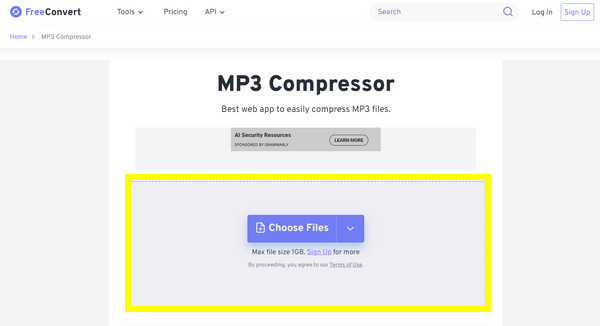
3. Media.io mrežni audio kompresor
Drugi izbor koji treba razmotriti je Media.io mrežni audio kompresor. Nudi alate za uređivanje zvuka i videa i, što je najvažnije, kompresor zvuka koji se koristi za smanjenje veličine datoteke bez gubitka kvalitete. Nadalje, možete osigurati komprimiranje audio datoteka u samo nekoliko sekundi, tako da možete uživati u više datoteka za komprimiranje od vremena čekanja. Za osobnu i profesionalnu uporabu, ovaj kompresor izvrstan je alat za svakoga tko ga treba.
Korak 1Kada uđete na web mjesto Media.io Online Audio Compressor, prenesite svoju audio datoteku sa svog računala ili je povucite i ispustite ravno u okvir za učitavanje.
Korak 2Nakon toga vidjet ćete opcije za podešavanje brzine prijenosa i brzine uzorkovanja; povucite svaki klizač kako biste ga postavili na željenu ravnotežu. Kasnije kliknite gumb "Compress" za početak kompresije i spremanje.
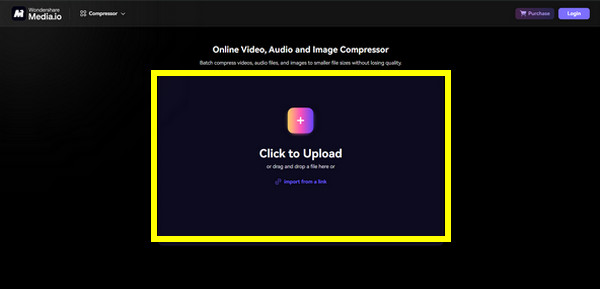
Zaključak
U današnjem postu imate opsežan vodič o tome kako komprimirati zvuk u Audacityju, i nadamo se da ste s njim dobili željenu kompresiju. Ako ne, možete isprobati tri najbolje spomenute alternative za komprimiranje audio datoteka visoke kvalitete. Među njima se najviše ističe onaj 4Easysoft Total Video Converter. Ima dizajnirani alat za kompresiju zvuka koji smanjuje veličinu audio datoteke dok zadržava najvišu moguću kvalitetu, koju zaslužujete. Osim toga, nudi više mogućnosti uređivanja nego što očekujete. Ne propustite ovo; preuzmite program danas!
100% Sigurno
100% Sigurno


